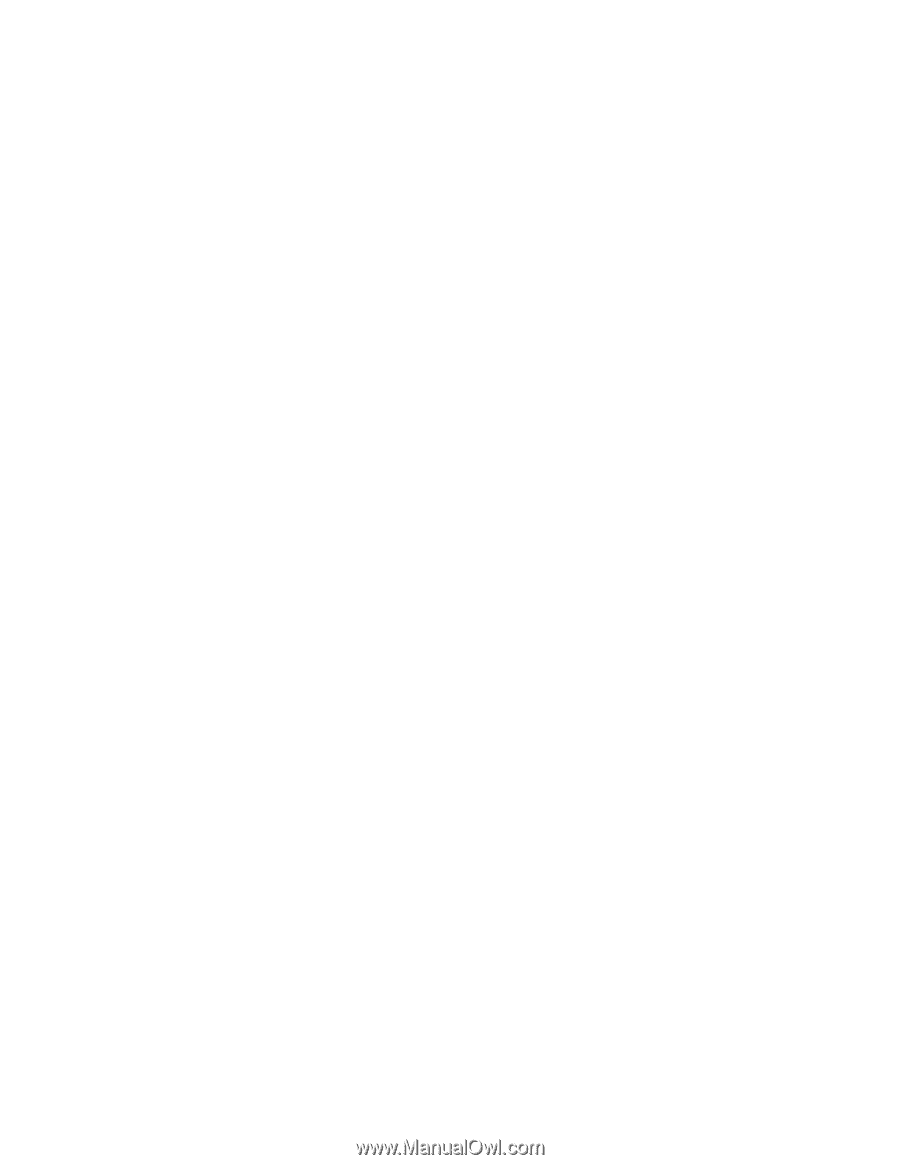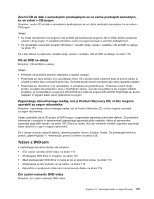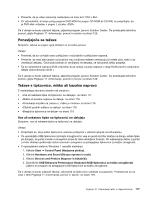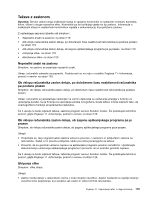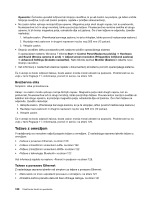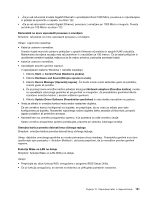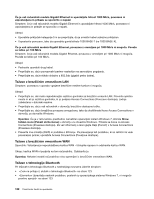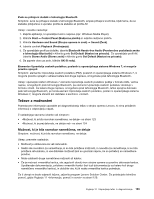Lenovo ThinkCentre M82 (Slovenian) User Guide - Page 132
Težave z omrežjem, Brezbarvna slika, Težave s povezavo Ethernet
 |
View all Lenovo ThinkCentre M82 manuals
Add to My Manuals
Save this manual to your list of manuals |
Page 132 highlights
Opozorilo: Če boste uporabili ločljivost ali stopnjo osvežitve, ki je vaš zaslon ne podpira, ga lahko uničite. Stopnje osvežitve, ki jih vaš zaslon podpira, najdete v priloženi dokumentaciji. • Na zaslon lahko vplivajo motnje bližnje opreme. Magnetna polja okoli drugih naprav, kot so pretvorniki, flourescenčne luči in drugi monitorji, lahko povzročajo težave. Flourescenčne namizne svetilke ali drugo opremo, ki jih tvorijo magnetna polja, odmaknite dlje od zaslona. Če s tem težave ne odpravite, izvedite naslednje: 1. Izklopite zaslon. (Premikanje barvnega zaslona, ko je ta vklopljen, lahko povzroči razbarvanje zaslona.) 2. Razdalja med zaslonom in drugimi napravami naj bo vsaj 305 mm (12 palcev). 3. Vklopite zaslon. • Stopnjo osvežitev lahko ponastavite prek nadzorne plošče operacijskega sistema: V operacijskem sistemu Windows 7 kliknite Start ➙ Control Panel (Nadzorna plošča) ➙ Hardware and Sound (Strojna oprema in zvok) ➙ Adjust screen resolution (Prilagoditev ločljivosti zaslona) ➙ Advanced Settings (Dodatne nastavitve). Nato kliknite zavihek Monitor (Zaslon) in izberite novo stopnjo osvežitve. • Več informacij o nastavitvah zaslona najdete v dokumentaciji ali sistemu pomoči operacijskega sistema. Če ti ukrepi ne bodo odpravili težave, boste zaslon morda morali odnesti na popravilo. Podrobnosti so na voljo v temi Poglavje 11 »Informacije, pomoč in servis« na strani 129. Brezbarvna slika Simptom: slika je brezbarvna. Ukrep: na zaslon morda vplivajo motnje bližnjih naprav. Magnetna polja okoli drugih naprav, kot so pretvorniki, flourescenčne luči in drugi monitorji, lahko povzročajo težave. Flourescentno namizno svetilko ali kakršno koli drugo opremo, ki proizvaja magnetna polja, odmaknite dlje od zaslona. Če s tem težave ne odpravite, izvedite naslednje: 1. Izklopite zaslon. (Premikanje barvnega zaslona, ko je ta vklopljen, lahko povzroči razbarvanje zaslona.) 2. Razdalja med zaslonom in drugimi napravami naj bo vsaj 305 mm (12 palcev). 3. Vklopite zaslon. Če ti ukrepi ne bodo odpravili težave, boste zaslon morda morali odnesti na popravilo. Podrobnosti so na voljo v temi Poglavje 11 »Informacije, pomoč in servis« na strani 129. Težave z omrežjem V nadaljevanju so navedene najbolj pogoste težave z omrežjem. Z naslednjega seznama izberite težavo z omrežjem: • »Težave s povezavo Ethernet« na strani 120 • »Težave z brezžičnim vmesnikom LAN« na strani 122 • »Težave z brezžičnim vmesnikom WAN« na strani 122 • »Težave s tehnologijo Bluetooth« na strani 122 Več informacij najdete na naslovu »Pomoč in podpora« na strani 129. Težave s povezavo Ethernet Z naslednjega seznama izberite vaš simptom za težave s povezavo Ethernet: • »Računalnik ne more vzpostaviti povezave z omrežjem« na strani 121 • »Omrežna kartica preneha delovati brez očitnega razloga« na strani 121 120 ThinkCentre Vodič za uporabnika